虚拟机专用win7系统怎么使用
- 王林转载
- 2024-01-09 09:02:351541浏览
虚拟机专用win7系统怎么使用
解谜的步骤如下:
首先,确保您已经下载安装了VMware虚拟机,并且已经准备好您所需的Windows 7系统的ISO文件。安装完毕后,打开VMware。
创建新的虚拟机时,选择典型设置,然后点击下一步。
选择“稍后安装操作系统”,下一步;
选择Microsoft Windows,版本选择windows7 64位或者windows7,下一步;
填写创建的虚拟机的名称和路径,下一步;
磁盘大小看个人需要,一般按默认的40G已经够用,选择“将虚拟磁盘存储为单个文件”,下一步;
选择“自定义硬件”可以把声卡和打印机等去掉,选定后点击移除就可以了。因为根本不需要用,有软件驱动器也可以移除。去除完点击完成就可以了;
点击 编辑虚拟机位置,选定 CD/DVD 右侧选择使用ISO映像文件 选择下载好的系统映像(ISO)文件。然后启动虚拟机安装操作系统;
安装完后自动重启,启动完成后就是你的虚拟win7系统了;
登陆后可能会发现虚拟系统界面怎么那么小?打开我的电脑都把整个桌面给挡住了,设置很简单,不需要改虚拟机,在虚拟系统桌面点右键-属性-设置-更改下电脑的分辨率就好了。
w7系统怎么使用
这个问题问的好。
1,打开电脑。
2,进入w7系统
3,开始操作
4,关闭电脑
开个玩笑,其实w7系统,如果是第一次用,基本上会是一头雾水,什么也找不到。简单说明一下
1,我的电脑名字变成了计算机。
2,打开多个文件夹后,要在开始栏下边有个文件夹样的图标上点击一下,才会显示所有打开着的文件夹。
3,运行的程序,在开始菜单栏右侧,有个很小的向上的三角,点开它一般会找到,如qq、风行、迅雷就在这里。
简便操作,也同xp一样可以用些命令,但是有些是不同的。在开始->运行,输入的命令
如打开画图程序,xp中,mspaint;
w7中,也可以用mspaint,还可以用pbrush。
taskmgr,打开运行任务管理器
notepad,打开记事本
calc, 打开计算机
多用一段时间就会熟练了。
不过w7好多游戏都不兼容,还有就是好多指纹识别程序他也不兼容。IBM自带的就不行,需要用其他的指纹识别程序才可以。
希望能帮到你
笔记本专用win7系统开机后出现黑屏只显示鼠标的解决方法有哪些
方法如下:
1、进入win7系统后,按“Ctrl+Alt+Del”组合键打开任务管理器;
2、在打开的任务管理器中,点击“文件——新建任务”选项;
3、在弹出的“新建任务”窗口中输入“explorer”命令,后点击确定;
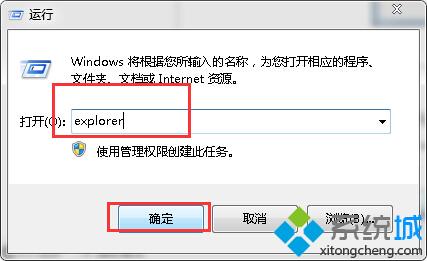
4、这时候成功进入桌面,但为了彻底解决黑屏故障,继续以下操作;
5、鼠标点击win7系统“开始”菜单,选择“运行”选项;
6、在打开的对话框中输入“regedit”字符命令,按回车键;
7、在弹出的注册表编辑器中依次展开
HKEY_Local_Machine、Software、Microsoft、Windows NT、CurrentVersion、Winlogon选项;
8、在右侧列表中双击“shell“项,在打开的编辑字符串窗口中修改数据数值为“explorer.exe”;
9、点击确定保存后退出注册表即可。
以上是虚拟机专用win7系统怎么使用的详细内容。更多信息请关注PHP中文网其他相关文章!

